在notepad++中开启语法高亮的步骤是:1) 打开notepad++并加载代码文件,2) 在状态栏选择编程语言,3) notepad++会自动应用语法高亮。自定义语法高亮样式可以通过编辑%appdata%\notepad++\userdefinelang.xml文件实现,例如为python的def关键字设置红色。
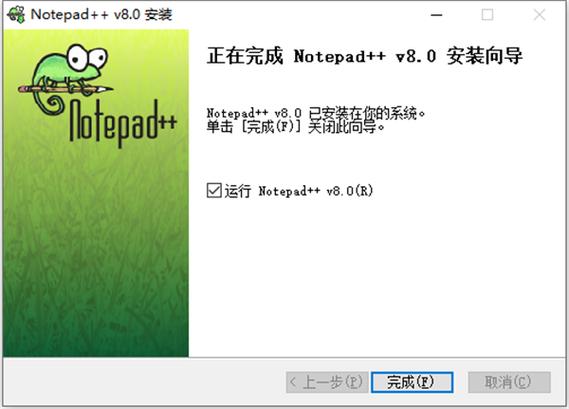
引言
如果你经常使用Notepad++进行编程,那么你一定知道语法高亮对编程效率的影响有多大。今天,我们将深入探讨如何在Notepad++中开启语法高亮,并展示如何为不同编程语言设置语法高亮。阅读这篇文章,你将学会如何让你的代码更加易读和美观,同时了解一些可能遇到的陷阱和最佳实践。
基础知识回顾
Notepad++是一个功能强大的文本编辑器,特别是在代码编写方面,它提供了丰富的功能来帮助开发者提高工作效率。语法高亮是其中一个非常重要的功能,它通过不同的颜色和样式来区分代码中的不同元素,如关键字、变量、字符串等,使代码结构更加清晰。
在Notepad++中,语法高亮是基于语言定义文件(.xml)来实现的,这些文件定义了不同编程语言的语法规则和样式。
核心概念或功能解析
语法高亮的定义与作用
语法高亮是指文本编辑器通过不同的颜色和格式来区分代码中的不同语法元素,如关键字、变量、字符串等。其主要作用是提高代码的可读性,使开发者更容易识别代码结构和错误。
例如,下面是一个简单的Python代码示例,开启语法高亮后会更加易读:
def greet(name):
print(f"Hello, {name}!")
greet("World")工作原理
Notepad++通过读取语言定义文件(通常是XML格式)来实现语法高亮。这些文件定义了不同编程语言的关键字、注释、字符串等元素的样式。Notepad++在读取代码时,会根据这些规则对代码进行解析并应用相应的样式。
实现原理上,Notepad++使用了一种称为Lexer的组件来解析代码,并通过Styler组件来应用样式。这种机制使得Notepad++能够高效地处理大文件,同时保持良好的性能。

酷纬企业网站管理系统Kuwebs是酷纬信息开发的为企业网站提供解决方案而开发的营销型网站系统。在线留言模块、常见问题模块、友情链接模块。前台采用DIV+CSS,遵循SEO标准。 1.支持中文、英文两种版本,后台可以在不同的环境下编辑中英文。 3.程序和界面分离,提供通用的PHP标准语法字段供前台调用,可以为不同的页面设置不同的风格。 5.支持google地图生成、自定义标题、自定义关键词、自定义描
使用示例
基本用法
要在Notepad++中为不同编程语言开启语法高亮,步骤如下:
- 打开Notepad++并加载你的代码文件。
- 在底部的状态栏中,选择你使用的编程语言(如Python、JavaScript等)。
# 这是一个Python代码示例
def hello_world():
print("Hello, World!")选择语言后,Notepad++会自动应用相应的语法高亮。
高级用法
如果你需要自定义语法高亮样式,可以编辑Notepad++的语言定义文件(通常位于%APPDATA%\Notepad++\userDefineLang.xml)。例如,假设你想为Python代码中的def关键字设置一个特殊的颜色,可以这样做:
这样,def关键字就会显示为红色。
常见错误与调试技巧
- 文件类型识别错误:有时Notepad++无法正确识别文件类型,导致语法高亮失效。解决方法是手动选择正确的语言,或者检查文件扩展名是否正确。
- 自定义样式冲突:如果你自定义了语法高亮样式,可能会与Notepad++的默认样式冲突。解决方法是仔细检查你的自定义样式文件,确保没有重复定义。
性能优化与最佳实践
在使用Notepad++进行编程时,以下是一些性能优化和最佳实践的建议:
- 选择合适的语言:确保选择正确的编程语言,以避免语法高亮失效或错误。
- 定期更新Notepad++:Notepad++的开发团队会定期更新语言定义文件,确保你使用的是最新版本。
- 自定义样式要谨慎:自定义语法高亮样式时,要注意不要过度复杂化,以免影响编辑器的性能。
在实际应用中,不同方法的性能差异可能并不明显,但良好的编程习惯和最佳实践可以大大提高代码的可读性和维护性。例如,保持代码整洁,使用有意义的变量名和注释,都是提高代码质量的重要手段。
总之,Notepad++的语法高亮功能为开发者提供了强大的工具来提高编程效率。通过本文的介绍和示例,你应该能够轻松地为不同编程语言开启语法高亮,并根据自己的需求进行自定义设置。希望这些知识和经验能帮助你在编程之路上走得更远。





























